Ora è il momento di rendere le tue foto anche fisicamente tangibili. Stampare può spesso essere una sfida, soprattutto quando si tratta delle giuste impostazioni in Lightroom. Configurazioni errate possono compromettere significativamente la qualità delle tue stampe e questo va evitato. In questa guida ti mostrerò come fare passo dopo passo le impostazioni di stampa ottimali, affinché le tue stampe impressionino.
Scoperte principali Per ottenere i risultati di stampa desiderati, è fondamentale effettuare le giuste impostazioni di stampa in Lightroom. Assicurati di selezionare la stampante corretta, di impostare il tipo e la qualità della carta, e di eventualmente regolare le impostazioni di colore e scala di grigi.
Guida passo-passo
Per prima cosa apri il modulo di stampa di Lightroom. A tal fine, naviga nella barra dei menu in alto sul modulo "Stampa". Una volta arrivato lì, ti sarà chiesto di selezionare un'immagine. Scegli l'immagine che desideri stampare.
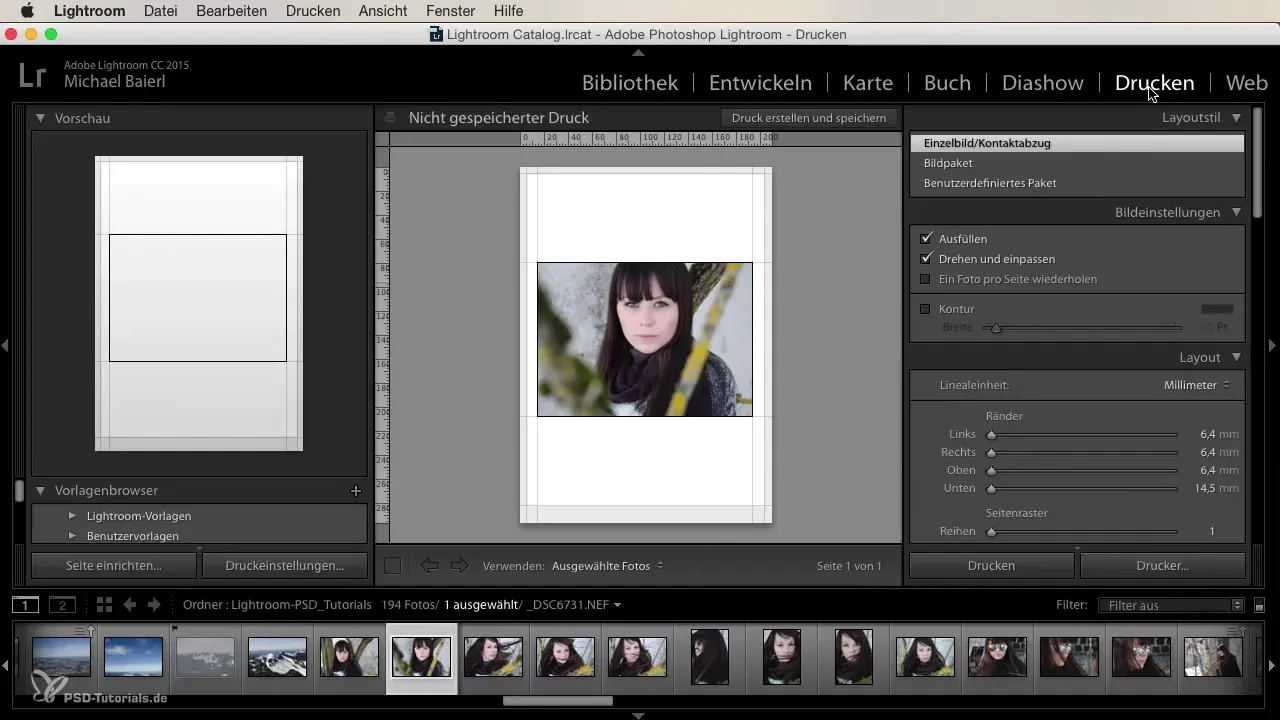
Nel passo successivo, vai alle impostazioni di stampa. Qui vedrai la stampante che hai selezionato. Se hai più stampanti collegate, puoi selezionarle tramite le impostazioni di sistema "Stampanti e scanner". Questo è particolarmente importante per assicurarti che la tua stampante selezionata sia pronta per stampare l'immagine.
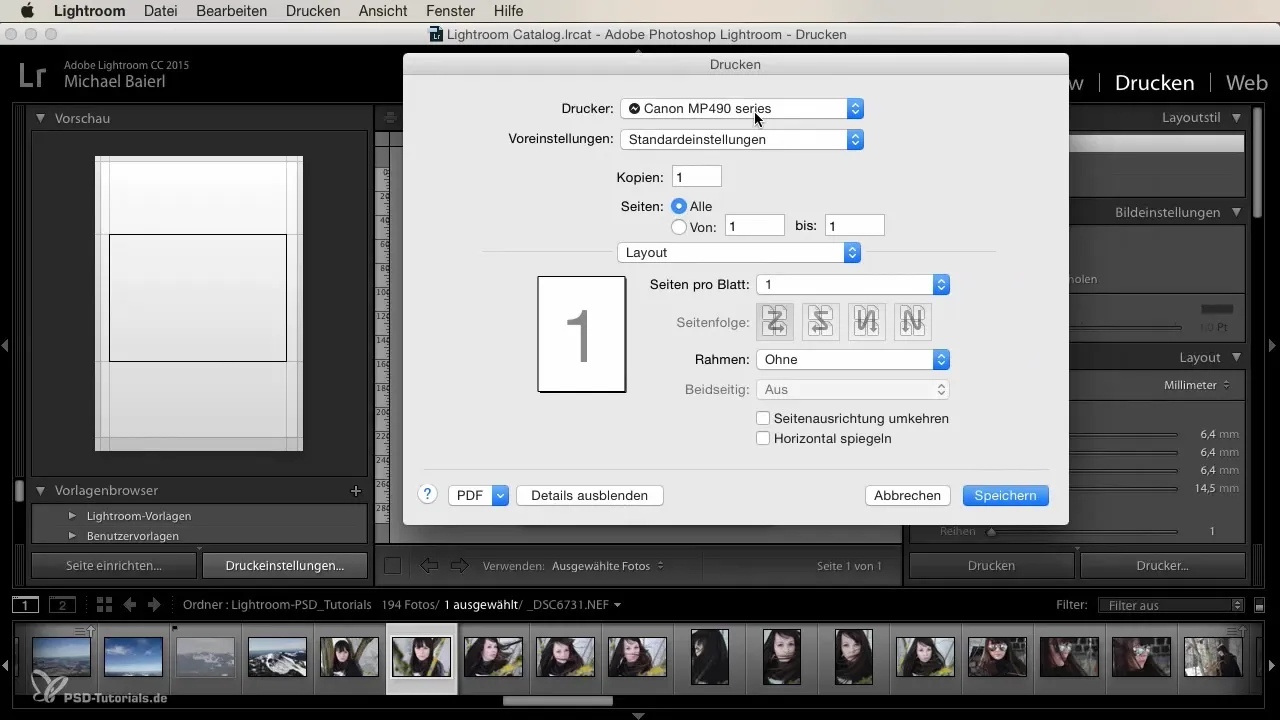
Ora puoi impostare altre impostazioni utili. Hai la possibilità di selezionare già il tipo di carta che desideri utilizzare. Spesso è consigliabile scegliere il formato di stampa utilizzato più di recente, per assicurarti che tutto funzioni bene. Controlla anche i livelli di inchiostro della tua stampante per evitare brutte sorprese.
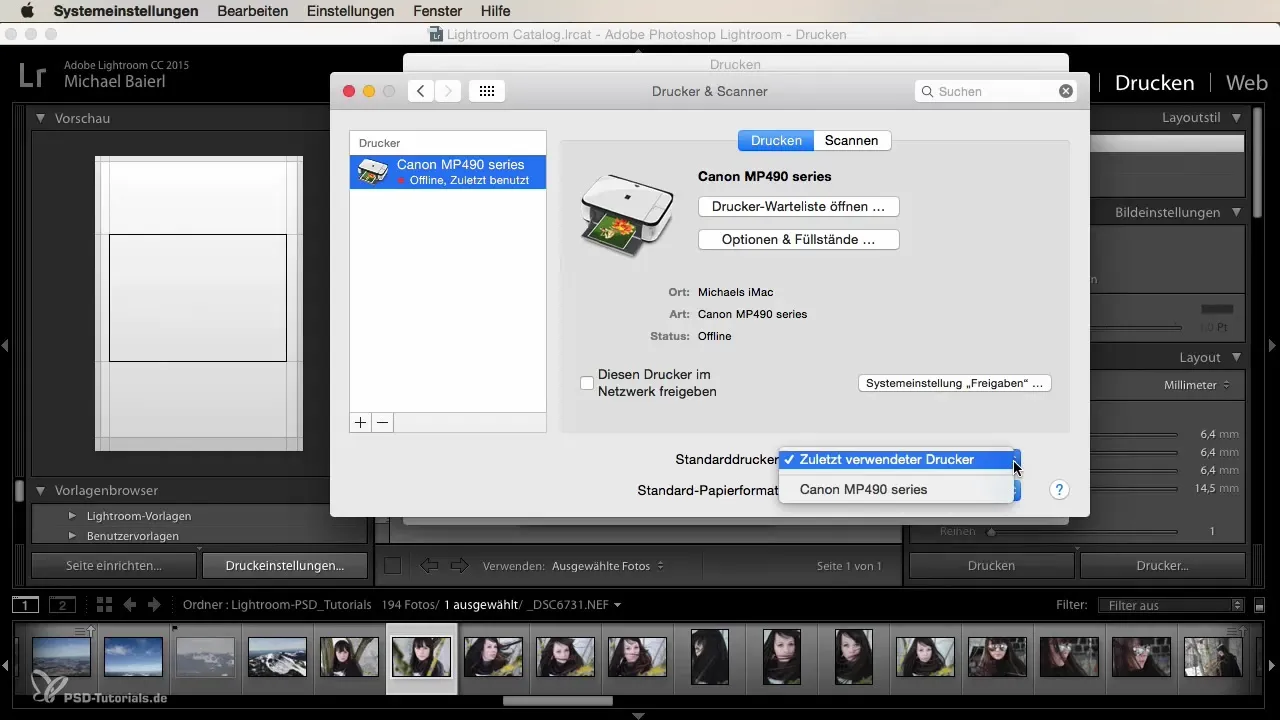
Nel passo successivo, imposta il numero di copie. Se desideri stampare solo un'immagine, l'impostazione rimane su "1". Dopodiché seleziona il layout. Qui puoi specificare determinate pagine che desideri stampare. Se utilizzi un formato standard, ad esempio tutte le pagine, puoi impostarlo facilmente.
Ora si tratta delle impostazioni qualitative. Puoi effettuare regolazioni dei colori e impostare la qualità e il supporto. Assicurati di selezionare il giusto tipo di carta, come ad esempio carta fotografica opaca. Per la qualità di stampa, è consigliabile optare per alta qualità, in modo che le tue immagini brillino nella migliore luce.
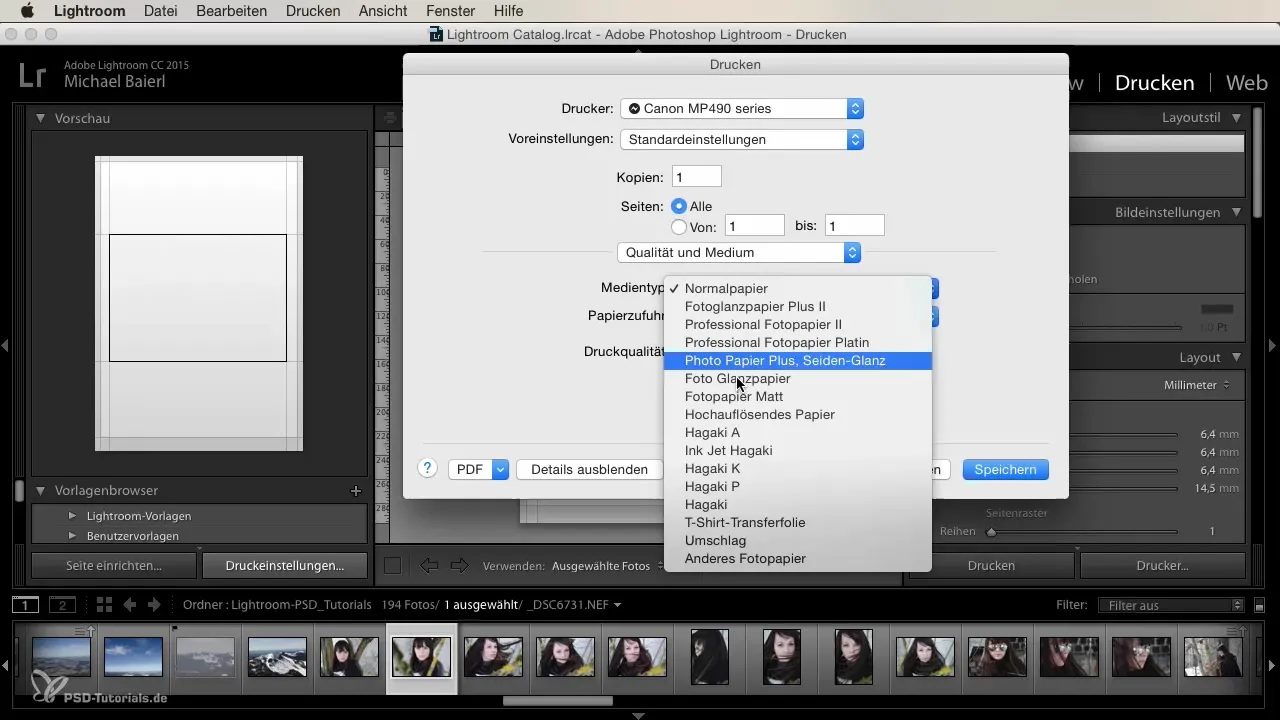
Se desideri stampare un'immagine in bianco e nero o in scala di grigi, fai attenzione. È consigliabile convertire e ottimizzare l'immagine in scala di grigi in Lightroom prima di procedere con la stampa. Così avrai il controllo sul contrasto e la messa a fuoco, invece di lasciare questo alla software di stampa.
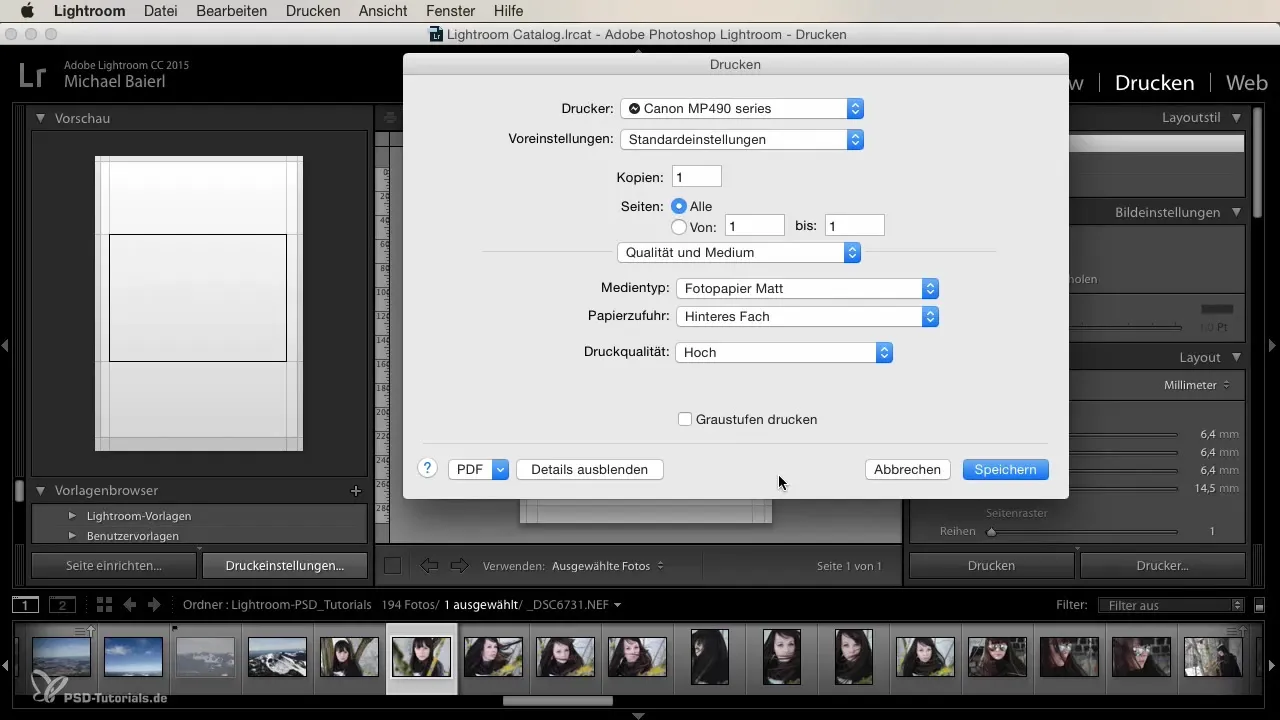
Se desideri stampare più immagini, puoi qui impostare l'ordine delle pagine. Inoltre, posso consigliarti anche semplici cornici, se necessario. Una fine striscia o una doppia linea possono arricchire ulteriormente la tua immagine, ma nella maggior parte dei casi non sono realmente necessarie.

Anche l'orientamento laterale è regolabile. Puoi passare tra formato verticale e orizzontale e persino specchiare le immagini orizzontalmente. Questa è una funzione interessante che ti aiuta ad avere maggiore flessibilità nella stampa.
Un'altra considerazione utile è quella di stampare l'immagine come PDF. Questa opzione è particolarmente comoda se desideri solo una copia digitale o vuoi inviare l'immagine a qualcuno. Puoi impostarlo direttamente nella finestra di dialogo di stampa, il che ti offre flessibilità.
Inoltre, è consigliabile salvare un PDF oltre alla stampa. Così avrai l'immagine non solo nella forma fisica stampata, ma potrai anche elaborarla o condividerla digitalmente. Questo è particolarmente utile se prevedi di inviare le stampe via e-mail o di mostrarle in seguito.
Dovresti prestare attenzione a queste impostazioni di stampa fondamentali. Sono cruciali per il successo dei tuoi progetti di stampa e ti aiutano a ottenere risultati di alta qualità.
Riepilogo
Indipendentemente dal fatto che tu stia pianificando una stampa singola o multipla, i passi e le opzioni sopra menzionati sono essenziali per un'esecuzione riuscita delle tue immagini. La giusta comprensione delle impostazioni di stampa in Lightroom è la chiave per ottenere risultati di stampa eccellenti.
Domande frequenti
Come apro il modulo di stampa in Lightroom?Naviga nella barra dei menu in alto sul modulo "Stampa".
Dove trovo le impostazioni di stampa?Le impostazioni di stampa sono direttamente disponibili nel modulo di stampa, dopo aver selezionato un'immagine.
Posso selezionare più stampanti in Lightroom?Sì, puoi scegliere tra diverse stampanti tramite "Stampanti e scanner" nelle impostazioni di sistema.
Come imposto la qualità di stampa?Nelle impostazioni di stampa puoi selezionare la qualità tra le opzioni per supporto e qualità.
Posso salvare un'immagine direttamente come PDF?Sì, nella finestra di dialogo di stampa trovi la possibilità di stampare anche l'immagine come PDF.


